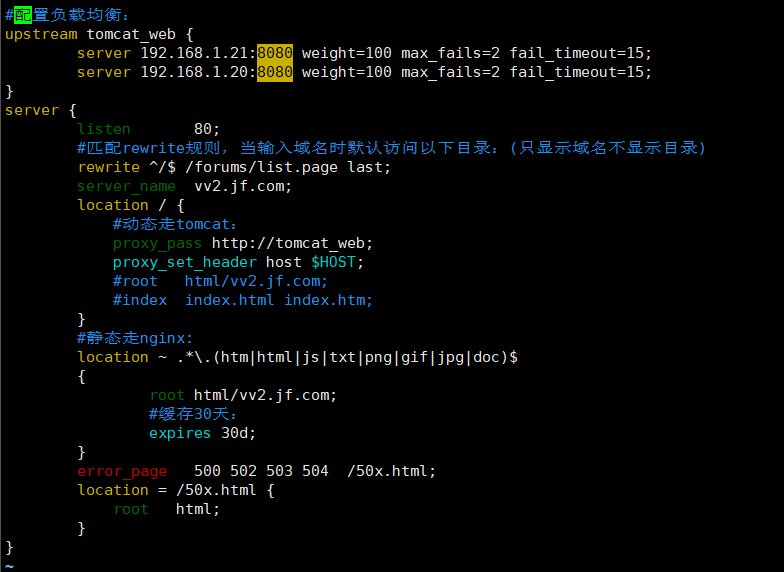tomcat环境部署时需要先部署JDK工具:
JDK环境:
#将上传的jdk包进行解压/并移至Java目录下: tar xf jdk1.8.0_131.tar.gz mkdir -p /usr/java mv jdk1.8.0_131 /usr/java/ #在shell终端定义变量(临时使用)tomcat 服务启动时需要用到: JAVA_HOME=/usr/java/jdk1.8.0_131
创建环境变量:(编辑/etc/profile文件,在最后加上以下两行:)
export JAVA_HOEME=/usr/java/jdk1.8.0_131 export CLASSPATH=$CLASSPATH:$JAVA_HOME/lib:$JAVA_HOME/jre/lib #退出vim编辑器执行: source /etc/profile
tomcat环境:
#解压源码包/移动到/usr/local/目录下,并命名为tomcat: tar xf apache-tomcat-8.0.50.tar.gz mv apache-tpmcat-8.0.50 /usr/local/tomcat #启动tomcat服务: /usr/local/tomcat/bin/startup.sh #关闭tomcat服务: /usr/local/tomcat/bin/shutdown.sh #查看服务是否启动: ps -ef|grep tomcat ps -ef|grep java netstat -nutlp netstat -nutlp|grep -vE "8080|8005|8009" #此时tomcat已部署完毕:在浏览器输入IP:8080访问即可!
创建idenx.jsp测试代码:
vim /urs/local/tomcat/webapps/ROOT/index.jsp
<html>
<body>
<h1>JSP Test Page</h1>
<%=new java.util.Date()%>
</body>
</html>
修改tomcat服务配置文件 /usr/local/tomcat/conf/server.xml:
#默认Tomcat发布目录为/usr/local/tomcat/webapps/网站,创建自定义发布目录方法如下: 编辑server.xml配置文件,末尾</Host>标签前加入如下行: <Context path="/" docBase="/data/webapps/www" reloadable="true"/> /data/webapps/www目录下创建测试JSP代码,重启Tomcat即可访问。
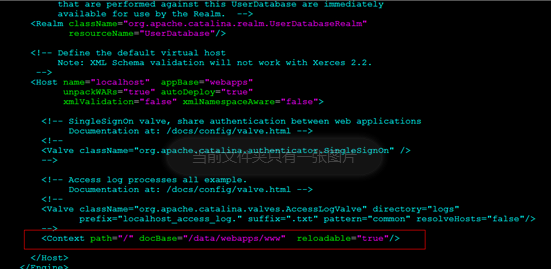
#修改tomcat默认端口: 8005 8009 8080 8005修改为8006 在配置文件22行 8009修改为8010 在配置文件91行 8080修改为8081 在配置文件69行
搭建jforum网站:(与搭建discuz类似:)
#将上传的软件包移至/urs/local/tomcat/webapps/ROOT/tomcat发布目录下: mv jforum-2.5.0.war /urs/local/tomcat/webapps/ROOT/ #解压: /usr/java/jdk1.8.0/bin/jar xf jforum-2.5.0.war #需要在数据库创建库及授权: create database jforum charset=utf8; grant all on jforum.* to jforum@localhost identified by '123456'; flush privileges; 最后在浏览器直接输入tomcat服务器IP:8080即可!!!
nginx服务配置负载均衡/动静分离:
#主配置文件nginx.conf worker_processes 1; events { worker_connections 1024; } http { include mime.types; default_type application/octet-stream; sendfile on; keepalive_timeout 65; include vhost/*; }
#虚拟主机配置文件:vv3.jf.com upstream tomcat_web { server 127.0.0.1:8080 weight=100 max_fails=2 fail_timeout=15; server 127.0.0.1:8081 weight=100 max_fails=2 fail_timeout=15; } server { listen 80; rewrite ^/$ /forums/list.page last; server_name vv3.jf.com; location / { proxy_pass http://tomcat_web; proxy_set_header host $HOST; #root html/vv3.jf.com; #index index.html index.htm; } location ~ .*.(htm|html|js|txt|png|gif|jpg|dos)$ { root html/vv3.jf.com; expires 30d; } }